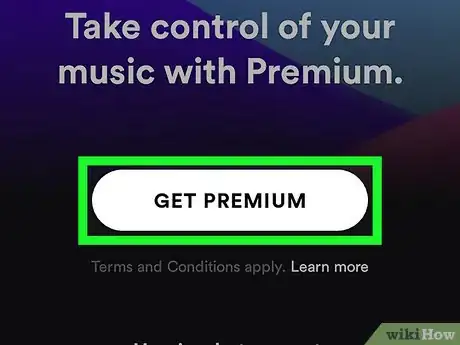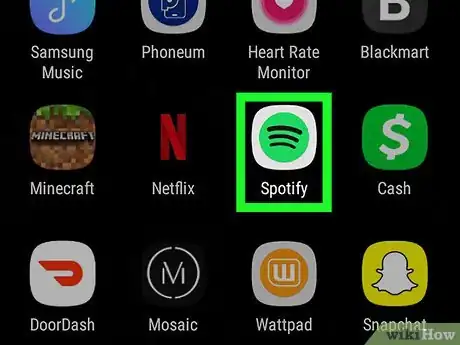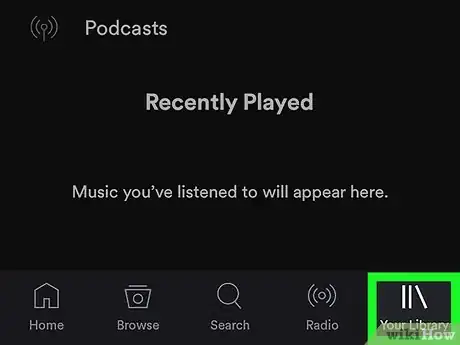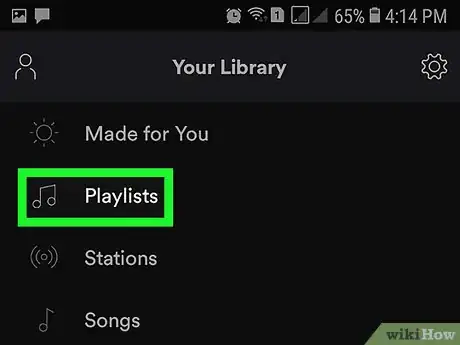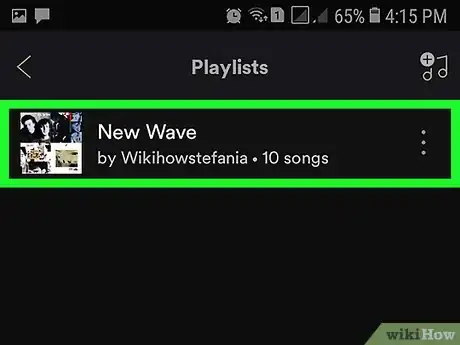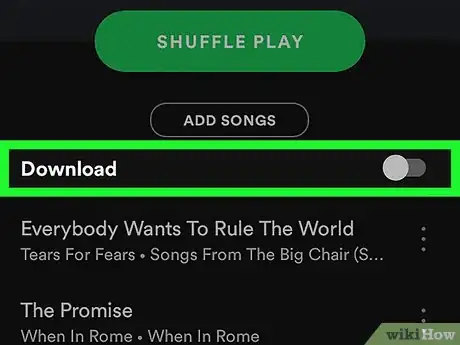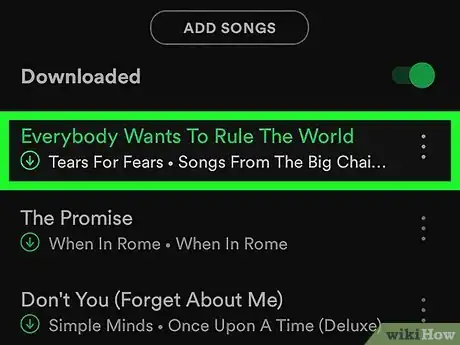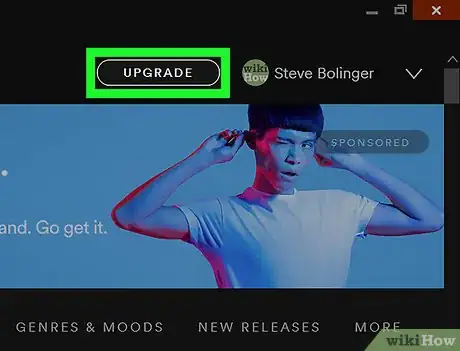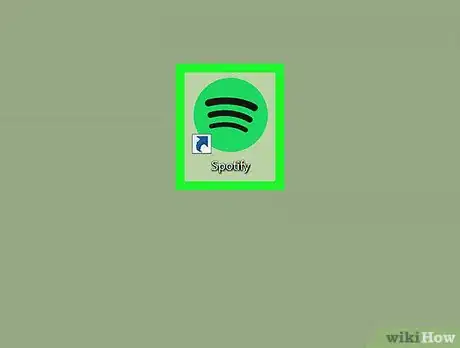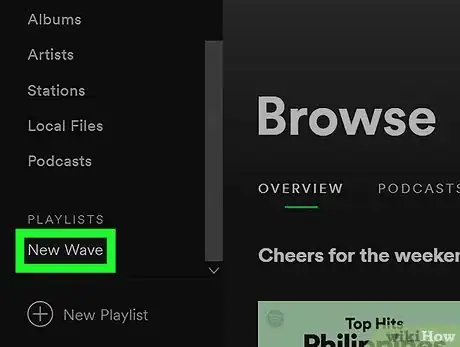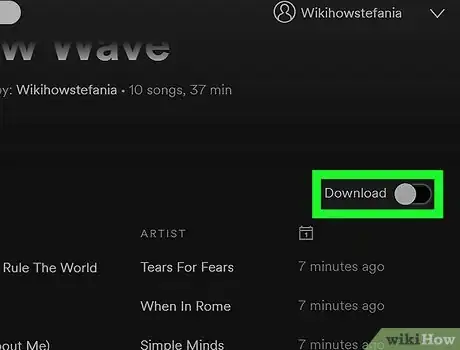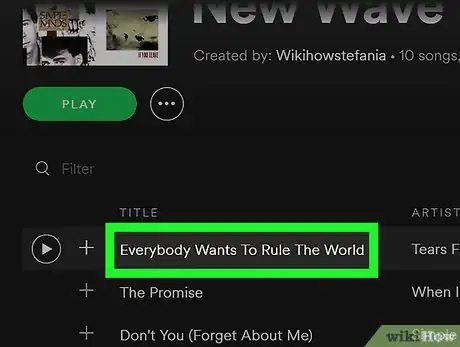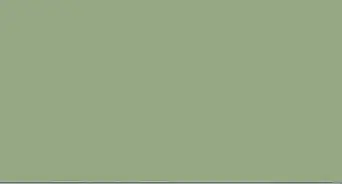Este artículo fue coescrito por Jack Lloyd. Jack Lloyd es escritor y editor de tecnología para wikiHow. Tiene más de dos años de experiencia escribiendo y editando artículos relacionados con tecnología. Es entusiasta de la tecnología y profesor de inglés.
Este artículo ha sido visto 34 550 veces.
Este wikiHow te enseñará cómo descargar canciones de Spotify para escucharlas sin conexión. Para descargar canciones de Spotify, necesitarás crear una lista de reproducción con las canciones, aunque los usuarios de móviles también pueden descargar un álbum. Si quieres guardar la música de Spotify como archivos MP3 en tu computadora, puedes intentar copiar las canciones de Spotify, pero hacerlo va en contra de los términos del servicio de Spotify y es piratería.
Pasos
Método 1
Método 1 de 2:En un móvil
-
1Asegúrate de tener una suscripción Premium de Spotify. Descargar canciones para un uso sin conexión solo es posible si tienes una suscripción Premium de Spotify.
- También necesitas estar conectado al wifi para descargar la música de Spotify, no puedes descargar canciones a través de la red de datos.
-
2Abre Spotify. Pulsa el icono de la aplicación de Spotify, que se parece a tres barras horizontales negras sobre un fondo verde. Esto abrirá la página de inicio de Spotify si has iniciado sesión.
- Si no has iniciado sesión, pulsa INICIAR SESIÓN y luego ingresa la dirección de correo electrónico y contraseña de tu cuenta de Spotify.
-
3Pulsa Tu biblioteca. Es una pestaña que está en la esquina inferior derecha de la pantalla.
-
4Pulsa Playlists. Esta pestaña está en la parte superior de la pantalla (iPhone) o en el medio de la página (Android). Al hacerlo, se abrirá una lista de tus listas de reproducción de Spotify.
- También puedes seleccionar Álbumes en esta página.
- Si quieres descargar todas las canciones de tu biblioteca en Android, pulsa Canciones y luego salta al siguiente paso.
-
5Selecciona una lista de reproducción. En la página "Playlists", pulsa la lista de reproducción que contenga las canciones que quieres descargar.
- Si abriste la página Álbumes, selecciona un álbum.
-
6Pulsa el interruptor gris de "Descargar" . Está cerca de la esquina superior derecha de la pantalla. El interruptor se volverá verde para indicar que las canciones se están descargando a la aplicación móvil de Spotify.
- Cuando una canción se termine de descargar, tendrá el icono de una flecha hacia abajo a la derecha.
-
7Escucha la música de Spotify sin conexión. Cuando no estés conectado a Internet, puedes abrir Spotify, pulsar la pestaña Tu biblioteca, ir a la ubicación de la música que quieras escuchar y pulsar una canción para empezar a escucharla.
Método 2
Método 2 de 2:En una computadora
-
1Asegúrate de tener una suscripción Premium de Spotify. Descargar canciones para un uso sin conexión solo es posible si tienes una suscripción Premium de Spotify.
- También necesitas estar conectado al wifi para descargar la música de Spotify, pues no puedes descargar canciones a través de la red de datos.
-
2Abre Spotify. Haz clic o doble clic en el icono de la aplicación de Spotify, que se parece a tres barras horizontales negras sobre un fondo verde. Esto abrirá la página de inicio de Spotify si has iniciado sesión.
- Si no has iniciado sesión, haz clic en INICIAR SESIÓN y luego ingresa la dirección de correo electrónico y contraseña de tu cuenta de Spotify.
-
3Selecciona una lista de reproducción. En la sección "PLAYLISTS" del lado izquierdo de la ventana, haz clic en el nombre de la lista de reproducción que quieras descargar.
- Desafortunadamente, no puedes descargar álbumes en la aplicación de escritorio de Spotify.[1]
-
4
-
5Escucha la música de Spotify sin conexión. Cuando no estés conectado a Internet, puedes abrir Spotify, hacer clic en la lista de reproducción descargada y en el icono de "play" a la izquierda de una canción para reproducirla.
Consejos
- Spotify les permite a los usuarios Premium descargar hasta 3333 canciones en un total de tres plataformas, lo que significa que podrías descargar un total de 9999 canciones entre una computadora, una tablet y un smartphone.
- Aunque técnicamente puedes escuchar sin conexión de forma indefinida, necesitarás conectarte a Internet al menos una vez cada 30 días para que Spotify recargue sus bibliotecas y se actualice. Si no lo haces, puedes perder la información de tu cuenta, así que asegúrate de conectarte periódicamente.
Advertencias
- Cualquier intento de copiar MP3 de música de la base de datos de Spotify va en contra de los términos y condiciones de Spotify y de la ley en general.